|
3Dマイホームデザイナー2000、PRO
Version2共通
|
|
3Dマイホームデザイナー2000、PRO
Version2共通
|
| ■内容 | |
|
コの字型の階段下に部屋を作成する方法。
※間取り図を立体化後に、3Dマイホームデザイナー本体で修正する操作方法を具体的に説明しております。L字型階段の場合などもこちらの操作例を元に応用して作成していただけます。 |
|
| ■具体的な操作例(説明は3ページございます) | |
| 使用サンプル間取り・・・4LDK South JXS159 (サンプル間取りをそのまま立体化して使用します。) | |
| 1. | 「3Dマイホームデザイナー2000」を起動します。 |
| 2. | メニューで「間取り図から作る」を選択して「OK」をクリックします。 |
| 3. | 「サンプル間取りファイルを開く」をクリックします。 |
| 4. | 間取りサンプルファイル選択画面で「4ldk→South」の「Jxs159」を選択して「開く」をクリックします。 |
| 5. |
開いた間取りをそのままの状態で「立体化」ボタンをクリックして立体化します。 |
 |
| 6. | 「フロア切替」タブで1Fインテリア階層に移動します。 |
| 7. | ツールバーの (非表示階層の表示方法)を1回クリックして
(非表示階層の表示方法)を1回クリックして (非表示)にし、屋根・天井を非表示にします。
(非表示)にし、屋根・天井を非表示にします。 |
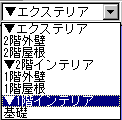 |
| 8. |
ツールボタンの |
 |
| 9. | 配置されている階段の、廊下側の壁を削除します。 | |
| (1) |
ツールバーの |
|
階段を囲んでいる壁を、階段内側からクリックして選択します。「階層」メニューの「このパーツ階層へ移動」を選択して階層を移動します。 |
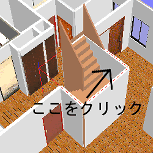 |
|
| (2) | 廊下側の壁を選択します。「編集」メニューの「削除」をクリックして壁を削除します。 | 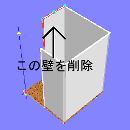 |
| 10. | 「フロア切替」タブで1Fインテリア階層に戻ります。 壁が見やすいようにパース図上で (回転ツール)を使って階段上り口が見えるように視点を移動しておきます。 (回転ツール)を使って階段上り口が見えるように視点を移動しておきます。
|
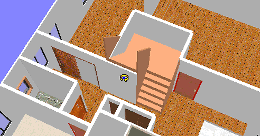 |
| 11. | 次に階段上り口の左側の壁を削除します。 (1)今度は階段前の壁を選択し9の(1)と同じ手順で階層に移動します。 |
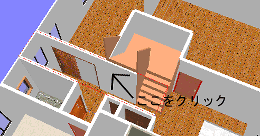 |
| (2) | 廊下側の壁を選択します。「編集」メニューの「削除」をクリックして壁を削除します。 |  |
| 12. | 「フロア切替」タブで1Fインテリア階層に戻ります。 |
| 階段の下に部屋を作成する方法トップページへ戻る |
| この資料の内容は予告なしに変更されることがあります。 いかなる場合でも、この資料の内容およびその運用の結果に関しては一切の責任を負いません。 この資料に記載されている会社名、製品名は、各社の登録商標または商標です。 この資料の一部または全部を無断で使用、複製することはできません。 |
|
|
(C)2000 MEGASOFT Inc. All rights
reserved.
|